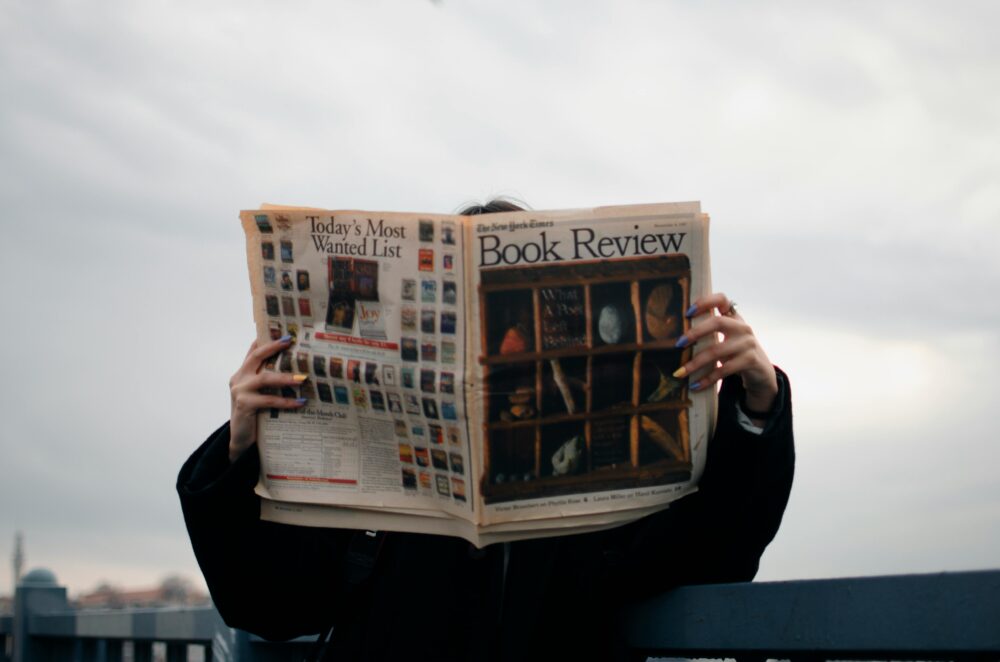如何備份手機資料:一步一步教學(2025,Android與iPhone,雲端與本地)
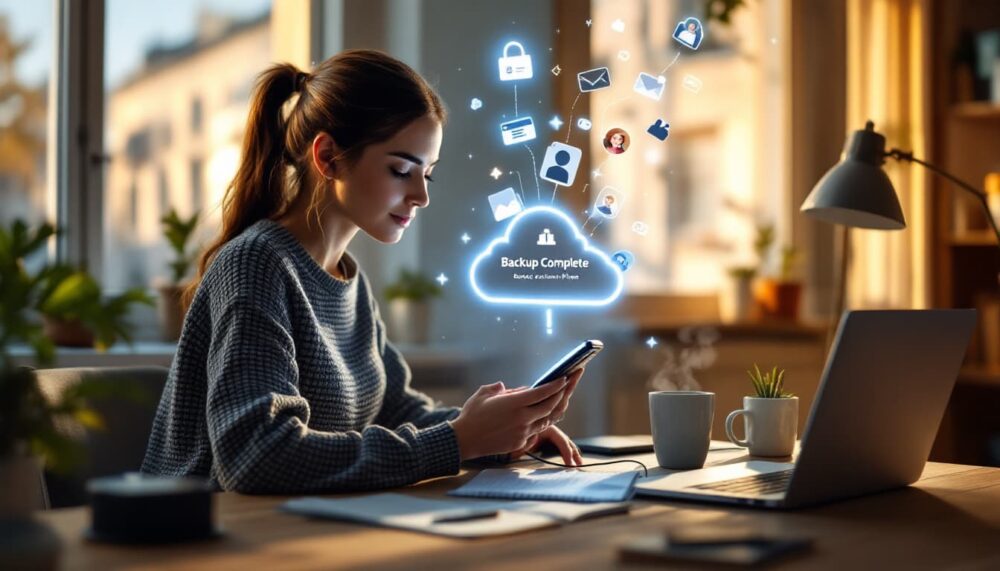
手機裝著你的日常, 包括照片、聯絡人、通訊記錄與工作檔案。遺失、故障、泡水、更新失敗, 都可能讓資料一夕不見。提早備份, 比事後搶救更省心也更省時。
如何備份手機資料?開啟雲端自動備份, 再定期做本地副本, 就能把風險降到最低。無論是Android或iPhone, 內建工具就能完成大多數需求, 設定只要幾分鐘。
這篇會用清楚步驟帶你完成相片與影片、聯絡人、通訊記錄與App資料的備份, 包含雲端與電腦/外接硬碟的做法, 還有還原與檢查。現在就動手, 用簡單流程換來長久安心。
先了解你要備份的資料類型
開始前,先盤點手機裡的重要資料,決定備份優先順序與位置。不同類型資料對容量與日常影響差異很大,先分類就能少走彎路。
- 照片與影片: 佔用最多空間,情感價值高,建議高優先備份。
- 聯絡人: 日常聯繫核心,體積小,應多地備份。
- 訊息與聊天紀錄: 含驗證碼、收據、工作對話,遺失後不易還原。
- 應用程式資料: 包含設定、筆記、健康與錢包資料,需依App支援方式備份。
- 文件與下載檔: 契約、課業、發票,適合同步到雲端與電腦。
- 裝置設定: Wi‑Fi、桌面配置與捷徑,能節省還原時間。
行動前,先檢查手機儲存空間,列出清單與優先級:
- 開啟設定查看儲存空間占比,找出最大宗資料。
- 標註必保留與可清理項目,例如大型影片或App快取。
- 決定備份位置,雲端、自家NAS、或外接硬碟各一份更安心。
- 排程自動備份,再每月做一次人工複查。
照片和影片的備份重點
媒體檔案體積大又珍貴,先整理再備份更有效率。建立依年份、事件或人物的資料夾結構,之後同步與還原都更快。
- 雲端優勢: 支援自動上傳、跨裝置存取與版本歷史,手機遺失也能即時取回。搭配Wi‑Fi與僅充電時上傳,省電又穩定。
- 本地副本: 定期匯出到電腦或外接硬碟,作為二次保險。重要原檔可再存一份到離線硬碟。
- 最佳做法: 先備份,再清理。刪除重複或模糊照片前,先完成雲端與本地各一份。大型4K影片單獨歸檔,避免塞爆雲端配額。
- 跨系統遷移: 若你準備從Android換到iPhone,可先完成雲端備份,再依官方流程移轉,減少遺漏,參考 Apple 的說明:從 Android 移轉到 iPhone 或 iPad。
範例: 以「2023-旅遊-花蓮」為資料夾名稱,內含原始檔與輸出檔兩個子資料夾,之後搜尋與分享更直接。
聯絡人和訊息如何保存
聯絡人與訊息牽動工作與生活,體積雖小,價值很高,一旦遺失往往難以重建。
- 聯絡人: 建議匯出為
vCard(.vcf),再同步到雲端與電腦。- Android 在聯絡人App或帳戶設定中,選擇匯出為
.vcf。 - iPhone 透過iCloud通訊錄或第三方工具匯出,再存到電腦。
- 完成後寄一份給自己,保存於雲端硬碟。
- Android 在聯絡人App或帳戶設定中,選擇匯出為
- 訊息/聊天紀錄: 依平台選擇內建或外掛備份。SMS可隨系統備份,IM軟體多提供雲端備份與本機匯出。WhatsApp 可參考這份做法,包含跨系統轉移步驟:WhatsApp 對話紀錄轉移全攻略。
- 重要提醒: 這類資料遺失後,恢復難度高。養成每月匯出一次vCard與聊天備份的習慣,並保留兩個不同儲存位置。
選擇適合的備份方式:雲端還是本地?
備份沒有絕對標準,重點是符合你的日常使用與預算。雲端適合想要自動、隨時可取用的你,本地則適合需要保留大檔案原始品質或想離線保管的人。最穩妥的做法是混合使用,手機自動雲端備份,再定期做一份電腦或硬碟副本。
下表快速比較兩種方式,幫你一眼做決定。
| 方式 | 便利性 | 安全性 | 成本 | 適合族群 |
|---|---|---|---|---|
| 雲端備份 | 自動化、可跨裝置 | 帳戶與傳輸需強密碼與雙重驗證 | 受免費空間限制,超出需加購 | 常切換裝置、需要隨時存取的人 |
| 本地備份 | 不依賴網路,完整原檔 | 硬碟需加密與異地放置 | 一次性硬碟成本,長期最省 | 影片多、檔案大、在意私密性的人 |
雲端備份的簡單步驟
雲端服務註冊與設定很直覺。以 Google 為例,安裝 Google One 或 Google 相簿後,登入帳號,開啟自動備份即可。iPhone 使用者也能用 Google One 備份相片與影片,操作教學見官方指南:Google One 在 iPhone 上的備份說明。
- 基本設定建議: 開啟僅在 Wi‑Fi 上傳、充電時備份,避免耗電與爆流量。
- 免費空間限制: 常見有 5 GB 到 15 GB,照片與 4K 影片很快就用完。若相片多,預留付費方案或定期清理。
- 跨裝置同步好處: 換機不用手忙腳亂,登入就能取回。電腦、平板也能即時查看與下載。
- 服務搬家: 若你日後想在 Google Drive 與 iCloud 之間轉移檔案,可參考這份實作教學:Google 雲端硬碟備份到 iCloud 方法。
小提醒: 開啟雙重驗證,密碼避免重複。帳戶安全等於雲端安全。
本地備份的優點與注意事項
本地備份靠電腦軟體或手動拷貝就能完成。你可以把手機照片、影片與文件匯入電腦,再複製到外接硬碟或隨身碟。大檔案不受雲端配額綁住,傳輸也更快。
- 操作路線:
- 將手機連接電腦,匯入照片與文件到指定資料夾。
- 把該資料夾複製到外接硬碟,建立日期命名,例如「2025-01-備份」。
- 啟用硬碟加密,設定開機或插入時需密碼,防止遺失外洩。
- 安全建議: 至少兩份副本,一份放家中,一份放公司或親友家。避免同一地點意外同時影響。
- 空間規畫: 先估算照片與影片容量。若你常拍 4K 影片,建議 2 TB 以上硬碟。容量留 20% 空間,維持寫入效能。
- 維護節奏: 每月一次增量備份,季度做一次全面複製。備份完成後,抽樣開檔檢查。
總結選擇心法: 需要即時、跨裝置與少維護,先用雲端。檔案超大或重視私密性,再加上本地。兩者並行,你就有速度、也有安心。
Android手機備份教學:一步一步操作
這一段帶你把Android的自動備份與電腦備份一次到位。先用雲端自動化,日常無痛;再做一份本地副本,更安心。操作前,保持Wi‑Fi穩定、電量50%以上,使用原廠線材,過程中不要中途拔線。
啟用Google自動備份
先開啟系統層的自動備份,之後換機或重設也能一鍵還原。畫面通常會看到「Google」「備份」與雲朵開關,右上角可切換帳號。
- 打開設定, 輕觸「Google」, 再進入「備份」。原因: 系統層會備份App資料、通話紀錄、SMS與設定,還原最完整。可參考官方說明的操作畫面與支援項目:備份或還原Android裝置上的資料。
- 開啟「Google 雲端備份」總開關, 勾選「自動備份」。原因: 在充電與Wi‑Fi時自動進行,不用手動記得。
- 進入「帳號與同步」, 勾選聯絡人、行事曆、雲端硬碟等同步項目。原因: 確保常用資料持續更新。
- 相片與影片另行開啟 Google 相簿的「備份」開關。原因: 媒體檔案容量大,需專門管理與壓縮選項,步驟見官方教學:備份相片和影片。
- 每月進入同一頁面檢查最近備份時間與容量。原因: 及早發現帳號配額不足或同步中斷。
螢幕截圖提示: 在「Google > 備份」頁,會見到帳號頭像、最近備份時間、可立即執行的「立即備份」按鈕。
使用電腦備份Android資料
本地備份適合大量照片與影片,也方便長期歸檔。以下用Windows或macOS都適用的檔案傳輸為主。
- 以USB連線手機與電腦, 下拉通知列, 將「USB用途」改為「傳輸檔案」。原因: MTP模式才能在電腦讀取DCIM、Pictures等資料夾。
- 在電腦建立資料夾, 例如「2025-01-Android備份」。原因: 清楚的日期命名, 方便日後比對。
- 複製DCIM、Pictures、Movies、Music、Download、Documents等資料夾到該備份夾。原因: 涵蓋相片影片與常見檔案位置, 降低遺漏。
- 需要更完整檔案時, 可啟用「開發者選項」與「USB偵錯」: 設定 > 關於手機 > 連點版本號7次, 返回設定找到「開發者選項」, 開啟USB偵錯。原因: 便於進階工具讀取更多路徑。
- ADB工具簡介: 透過Android Platform Tools可進行指令列複製與診斷, 例如以
adb pull擷取資料夾。原因: 大量檔案更穩定, 但操作較進階, 初學者以手動檔案傳輸為主。 - 第三方App如Helium可做App資料備份, 不過需電腦端配合, 新版系統相容性有限。原因: 作為補充方案, 但不宜單靠。
- 完成後, 把備份資料夾再複製到外接硬碟, 並啟用硬碟加密。原因: 兩份副本, 一份離線, 才抗風險。
螢幕截圖提示: 連上電腦後, 檔案總管左側會出現你的裝置名稱, 打開即可見到「內部儲存空間」與各資料夾。檔案正在複製時, 視窗會顯示進度列與剩餘時間。
iPhone備份教學:iCloud與iTunes指南
iPhone 的備份不複雜, 關鍵是先決定雲端或電腦, 再把加密與帳號管理到位。建議日常用 iCloud 自動備份, 每月再補一份電腦加密備份。Apple ID 是你的鑰匙, 還原與購買紀錄都靠它, 請務必開啟雙重認證並妥善保存密碼。
iCloud備份的快速設定
iCloud 適合新手與日常。只要一次設定, 之後在充電與 Wi‑Fi 狀態會自動備份。可參考 Apple 的操作頁面, 完整說明與畫面步驟見這裡: 如何使用 iCloud 備份 iPhone 或 iPad。
- 步驟:
- 打開「設定」, 點你的姓名, 進入「iCloud」。
- 在「iCloud 備份」開啟「備份此 iPhone」, 點「立即備份」。
- 回到「iCloud」頁面, 挑選要同步的資料, 例如「照片」「聯絡人」「行事曆」「訊息」。
- 選擇資料的重點:
- 照片與訊息最佔空間, 先確認是否全選或僅重要相簿。
- App 資料以開關控制, 不用的就關掉, 減少用量。
- 空間提醒:
- 免費只有 5 GB, 媒體多會很快用完。
- 可升級 iCloud+ 擴充容量, 搭配家人共享更划算。
- 安全提示:
- Apple ID 請開啟雙重認證。
- 使用強密碼, 保存帳號救援方式, 才能順利還原。
想再確認選項與細節, 可對照官方指南中的備份與手動觸發說明: 備份 iPhone。
透過iTunes或Finder備份
電腦備份適合完整保留原檔, 也能加密包含健康與鑰匙圈資料。macOS Catalina 以後用 Finder, Windows 或舊版 macOS 用 iTunes。
- 連線與信任:
- 用原廠線連上 Mac 或 PC。
- iPhone 上點「信任這部電腦」, 輸入解鎖碼。
- 選擇備份位置:
- 在 Finder 側邊欄選你的 iPhone, 或在 iTunes 裝置頁面。
- 選擇「將 iPhone 的所有資料備份到這部電腦」。
- 加密步驟:
- 勾選「加密本機備份」, 設定備份密碼。
- 建議勾選「記住此密碼」存入鑰匙圈, 也請另做私下記錄。
- 加密才能備份健康、Wi‑Fi、網站密碼與鑰匙圈。
- 完整 vs 選擇性備份:
- 完整備份: 透過 Finder 或 iTunes 建立, 還原時能最接近原狀。
- 選擇性備份: 僅匯出照片、影片或文件。做法是用「照片」App 匯入, 或在 Windows 的檔案總管複製 DCIM。你也可只開啟特定 iCloud 同步項目, 例如只同步聯絡人與行事曆。
- 小檢查:
- 備份完成後, 檢視時間戳與備份大小。
- 抽樣還原一兩張照片到桌面, 確認可讀。
最佳做法是雙軌進行。日常靠 iCloud 自動化, 每月在電腦做一次加密備份。當你換機或修復系統, 還原才快速又完整。
常見問題與備份小Tips
備份做對了,換機與救援都輕鬆。這裡集中回答最常見的卡關點,外加幾個實用小技巧,幫你把備份做得穩、做得快、也做得安全。
備份失敗怎麼辦?
備份出錯,多半是幾個固定原因。先對症處理,再重試。
- 空間不足: 清理雲端或手機快取,刪除暫存與重複檔。雲端不夠就升級方案,或把大型影片改走本地備份。更多常見原因可參考這篇整理:為什麼我的手機無法備份?。
- 網路不穩: 改用穩定 Wi‑Fi,暫停其他大量上傳。必要時在充電時夜間執行。
- 電量過低: 充電到 50% 以上再備份,開啟充電時自動備份。
- App 或系統版本過舊: 更新備份App與系統,重啟手機後再試。
- 權限不足: 確認已允許相片、檔案與背景活動權限,否則媒體不會被抓到。
- iCloud 或帳號問題: 檢查是否登出、雙重認證是否卡住,重新登入後重試。
- USB 連線問題: 換原廠線,將 USB 模式設為傳輸檔案,關閉僅充電。Windows 建議重插並重新辨識裝置。
- 跨系統移轉卡住: 先確保兩機在同一 Wi‑Fi、關閉干擾的省電功能,再重啟後重試。可對照排錯建議:Android 轉 iOS 失敗怎麼解。
小提醒: 連續失敗三次,先停下來,清理空間與重啟,再從較小範圍開始備份,例如只同步相片相簿。
如何驗證備份有效
備份完成不代表萬無一失。用小範圍還原測試,最快確認可用性。
- 選 3 張最近照片、1 個
.vcf聯絡人檔、1 份簡短文件或備忘錄,建立「測試樣本」資料夾。 - 從你的備份來源下載這些樣本到電腦或另一支手機,不要覆蓋原檔。
- 檢查檔案能否打開,並比對檔案大小與建立時間是否一致。
- 在手機通訊錄匯入
.vcf到暫時帳戶,確認姓名、電話、備註是否完整。 - 若是雲端相片,抽樣開啟原畫質下載,放大查看是否有壓縮或破圖。
- 使用電腦本地備份者,隨機還原一個資料夾到新位置,測試讀寫速度與完整性。
- 記錄測試日期與結果,下次備份時重覆抽測,維持一致性。
實用小Tips:
- 設定每週自動備份,每月做一次人工抽查。
- 關鍵資料保留兩地三份,雲端一份,加密硬碟兩份。
- 開啟雙重驗證與硬碟加密,守住隱私與帳號安全。
- 願意分享你的備份經驗或卡關情況嗎?留言告訴我們,你的做法也能幫到更多人。
結論
備份不該複雜, 先開雲端自動備份, 再做本地副本, 就能用最少時間換來長久安心。照片與影片、聯絡人與訊息、設定與App資料,都已在上文給出清楚路線與檢查重點。
現在就動手, 打開自動備份, 設一個每月提醒, 接著把資料複製到外接硬碟並加密。下次換機或手機出狀況, 你只需要幾個步驟就能完整還原。
我們會持續追蹤Android與iOS的新版本變化, 更新最佳做法與排錯清單。想第一時間收到教學與工具推薦, 歡迎訂閱 iPro+ 知識酷, 也在留言分享你的備份做法。
備份是今天的十分鐘, 換明天的安心。現在就開始。